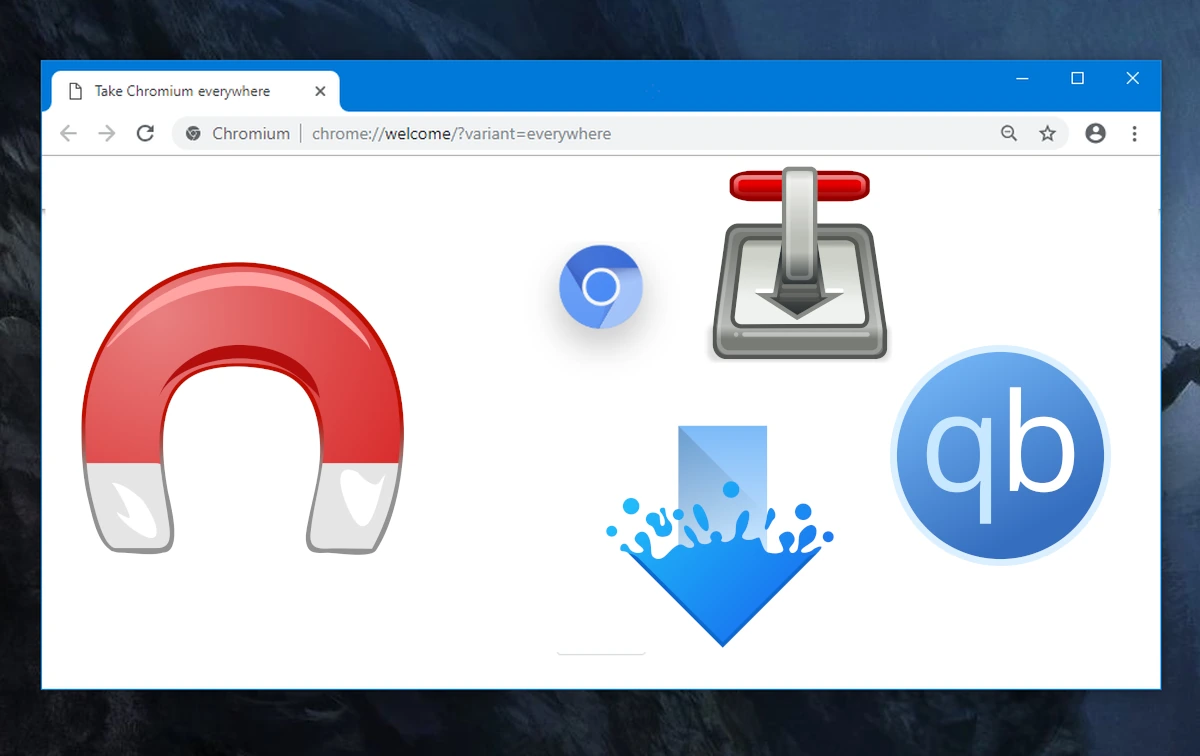
Trên một số hệ điều hành, khi bạn cài đặt phần mềm có thể mở tệp với một phần mở rộng nhất định, chúng sẽ thay đổi tùy chọn và tự đặt mình làm ứng dụng khách mặc định. Điều này sẽ ổn nếu nó luôn là những gì chúng ta muốn, nhưng không phải vậy. Ví dụ: trong Linux, chúng tôi có các trình phát video tương thích với liên kết nam châmvà khi trình phát được cài đặt, nó sẽ thay đổi các thuộc tính của liên kết và luôn cố gắng mở chúng bằng cùng một liên kết.
Các liên kết nam châm tương tự như mailto hoặc tel: nếu chúng ta có một ứng dụng được định cấu hình theo mặc định để mở thư hoặc gọi qua điện thoại, hãy nhấp hoặc chạm vào chúng sẽ mở trực tiếp ứng dụng đó. Trong trường hợp của Magnet và những người khác, phần mềm có tác dụng là xdg-open, là phần mềm chịu trách nhiệm chuyển hướng liên kết đến ứng dụng nếu chúng ta đang ở trong một Trình duyệt dựa trên Chromium. Trong Firefox, bạn có thể quyết định cái gì sẽ mở cái gì, nhưng trong các trình duyệt dựa trên công cụ Google, chúng ta phải làm điều đó theo cách khác.
Các liên kết nam châm được sử dụng trên mạng Torrent
Thay đổi nó trên Linux tương đối dễ dàng. Chúng ta phải mở một thiết bị đầu cuối và viết như sau:
truy vấn xdg-mime mặc định x-Scheme-handler / magnet gio mime x-Scheme-handler / magnet xdg-mime default org.qbittorrent.qBittorrent.desktop x-Scheme-handler / magnet
Từ phần trên, lệnh đầu tiên sẽ cho chúng ta biết ứng dụng nào hiện đang quản lý các liên kết Magnet, với lệnh thứ hai, chúng ta sẽ thấy tất cả các tùy chọn tương thích và với lệnh thứ ba, chúng ta sẽ chỉ định lại quyền quản lý.
Hãy nhớ rằng trong lệnh thứ ba, bạn phải đặt chính xác những gì xuất hiện trong lệnh thứ hai, trong trường hợp của tôi org.kde.ktorrent.desktop para KTorrent. Nếu không có tùy chọn nào khác xuất hiện, đó chính là do tôi đã thực hiện thay đổi và gỡ cài đặt trình phát đã "đánh cắp" các liên kết này của tôi vì tôi chưa bao giờ sử dụng nó.
Đối với những người trong chúng ta, những người không phải là người dùng Trình duyệt dựa trên Chromium, mọi thứ đơn giản hơn, hoặc ít nhất là trong Firefox. Thực hiện chuyển đổi đơn giản như đi tới cài đặt, tìm kiếm “Ứng dụng”, nhấp vào “nam châm”, kéo xuống menu bên phải và chọn một ứng dụng.
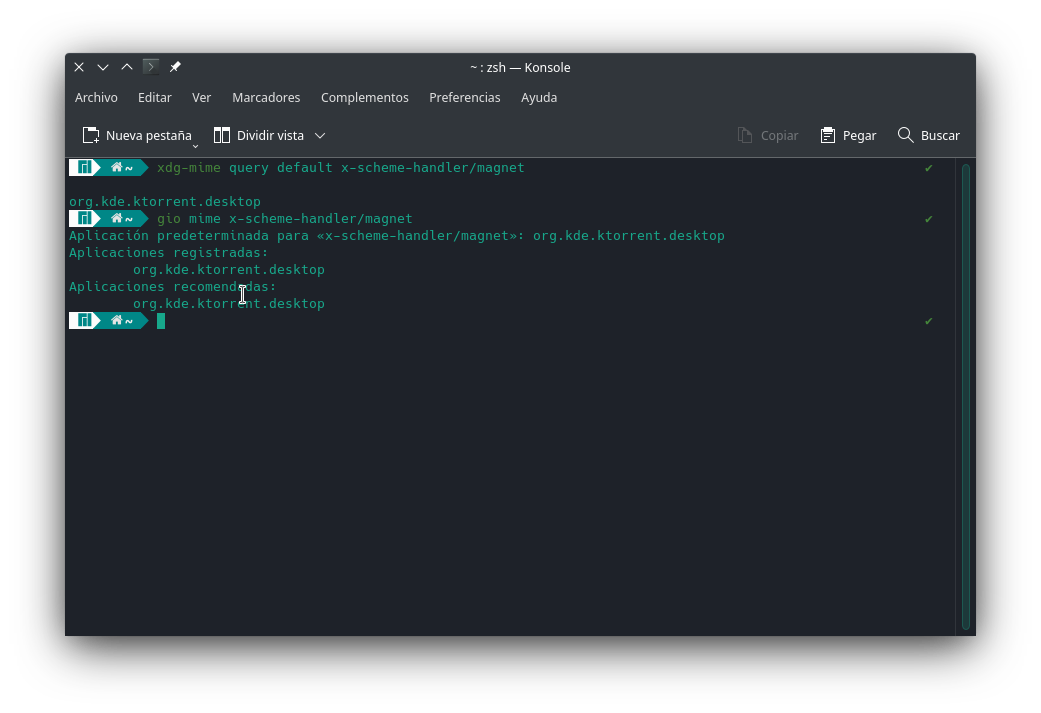
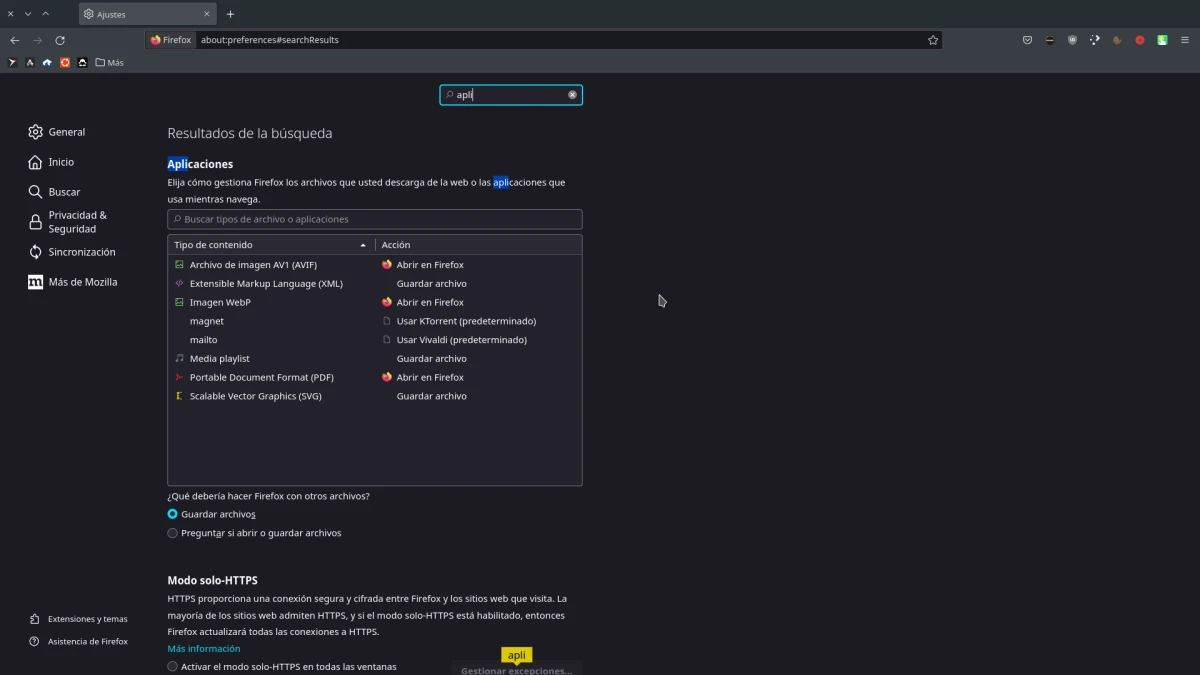
Rất thú vị, đó là loại bài báo mà tôi thích ngày này qua ngày khác trên máy tính xách tay của tôi với linux.
Tôi đã từng "đau khổ" với các liên kết nam châm với qbittorrent và điều này đã tiết kiệm được thời gian ít nhất là ở khía cạnh đó
Cảm ơn